Μετάφραση Google
ΑΥΤΗ Η ΥΠΗΡΕΣΙΑ ΜΠΟΡΕΙ ΝΑ ΠΕΡΙΕΧΕΙ ΜΕΤΑΦΡΑΣΕΙΣ ΠΟΥ ΠΑΡΕΧΟΝΤΑΙ ΑΠΟ ΤΗΝ GOOGLE. Η GOOGLE ΑΠΟΠΟΙΕΙΤΑΙ ΚΑΘΕ ΕΓΓΥΗΣΗ ΠΟΥ ΣΧΕΤΙΖΕΤΑΙ ΜΕ ΤΙΣ ΜΕΤΑΦΡΑΣΕΙΣ, ΡΗΤΗ Ή ΣΙΩΠΗΡΗ, ΣΥΜΠΕΡΙΛΑΜΒΑΝΟΜΕΝΩΝ ΕΝΔΕΙΚΤΙΚΑ ΟΠΟΙΩΝΔΗΠΟΤΕ ΕΓΓΥΗΣΕΩΝ ΑΚΡΙΒΕΙΑΣ, ΑΞΙΟΠΙΣΤΙΑΣ ΚΑΙ ΟΠΟΙΩΝΔΗΠΟΤΕ ΣΥΝΕΠΑΓΟΜΕΝΩΝ ΕΓΓΥΗΣΕΩΝ ΕΜΠΟΡΕΥΣΙΜΟΤΗΤΑΣ, ΚΑΤΑΛΛΗΛΟΤΗΤΑΣ ΓΙΑ ΣΥΓΚΕΚΡΙΜΕΝΟ ΣΚΟΠΟ ΚΑΙ ΜΗ ΠΑΡΑΒΑΣΗΣ.
Οι οδηγοί αναφοράς της Nikon Corporation (παρακάτω, «Nikon») έχουν μεταφραστεί για τη διευκόλυνσή σας χρησιμοποιώντας λογισμικό μετάφρασης που παρέχεται από τη Μετάφραση Google. Έχουν καταβληθεί εύλογες προσπάθειες για την παροχή ακριβούς μετάφρασης, ωστόσο, καμία αυτόματη μετάφραση δεν είναι τέλεια ούτε προορίζεται να αντικαταστήσει τους ανθρώπους μεταφραστές. Οι μεταφράσεις παρέχονται ως υπηρεσία στους χρήστες των οδηγών αναφοράς της Nikon, και παρέχονται «ως έχει». Δεν παρέχεται καμία εγγύηση οποιουδήποτε είδους, ρητή ή σιωπηρή, ως προς την ακρίβεια, την αξιοπιστία ή την ορθότητα των μεταφράσεων που γίνονται από τα αγγλικά σε οποιαδήποτε άλλη γλώσσα. Κάποια περιεχόμενα (όπως εικόνες, βίντεο, Flash κλπ.) μπορεί να μη μεταφράζονται με ακρίβεια εξαιτίας των περιορισμών του λογισμικού μετάφρασης.
Το επίσημο κείμενο είναι η αγγλική έκδοση των οδηγών αναφοράς. Τυχόν αποκλίσεις ή διαφορές που δημιουργούνται στη μετάφραση δεν είναι δεσμευτικές και δεν έχουν καμία νομική επίπτωση για σκοπούς συμμόρφωσης ή επιβολής. Εάν προκύψουν ερωτήσεις σε σχέση με την ακρίβεια των πληροφοριών που περιέχονται στους μεταφρασμένους οδηγούς αναφοράς, ανατρέξτε στην αγγλική έκδοση η οποία είναι η επίσημη έκδοση των οδηγών.
Τι μπορείτε να κάνετε όταν η κάμερα είναι συνδεδεμένη σε υπολογιστή ή διακομιστή FTP
Οι συνδέσεις Ethernet και ασύρματου LAN μπορούν να χρησιμοποιηθούν για τη μεταφόρτωση εικόνων ή τον απομακρυσμένο έλεγχο της κάμερας.
Μεταφόρτωση εικόνων
Οι φωτογραφίες μπορούν να επιλεγούν για μεταφόρτωση κατά την αναπαραγωγή. Μπορούν επίσης να μεταφορτωθούν αυτόματα καθώς λαμβάνονται.
-
Πριν ανεβάσετε φωτογραφίες, συνδέστε την κάμερα στον προορισμό μέσω Ethernet ή ασύρματου LAN ( 0 Υπολογιστές: Σύνδεση μέσω ασύρματου LAN , Υπολογιστές: Σύνδεση μέσω Ethernet , Διακομιστές FTP: Σύνδεση μέσω ασύρματου LAN , Διακομιστές FTP: Σύνδεση μέσω Ethernet ). Αφού δημιουργήσετε ένα προφίλ, επιβεβαιώστε ότι το όνομα του προφίλ εμφανίζεται με πράσινο χρώμα στην οθόνη [ Σύνδεση με υπολογιστή ] ή [ Σύνδεση με διακομιστή FTP ].
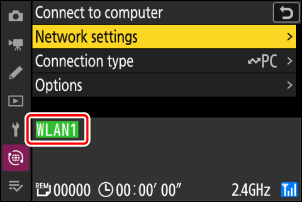
-
Για να ανεβάσετε φωτογραφίες σε υπολογιστή, επιλέξτε [ Μεταφορά εικόνας ] για [ Σύνδεση με υπολογιστή ] > [ Τύπος σύνδεσης ] στο μενού δικτύου.

Προσοχή: Λειτουργία σημείου πρόσβασης
Επιλέξτε ένα προφίλ κεντρικού υπολογιστή και ενεργοποιήστε Wi-Fi της κάμερας πριν συνδεθείτε.
Φάκελοι προορισμού για μεταφόρτωση σε υπολογιστή
-
Από προεπιλογή, οι φωτογραφίες μεταφορτώνονται στους ακόλουθους φακέλους:
- Windows : \Users\(user name)\Pictures\ Wireless Transmitter Utility
- macOS : /Users/(user name)/Pictures/ Wireless Transmitter Utility
- Ο φάκελος προορισμού μπορεί να επιλεγεί χρησιμοποιώντας το Wireless Transmitter Utility . Για περισσότερες πληροφορίες, ανατρέξτε στην ηλεκτρονική βοήθεια για το Wireless Transmitter Utility .
Επιλογή φωτογραφιών για μεταφόρτωση
-
Πατήστε το κουμπί K στην κάμερα και επιλέξτε αναπαραγωγή πλήρους κάδρου ή μικρογραφίας.
-
Επιλέξτε μια φωτογραφία και πατήστε το κουμπί i .
Τα στοιχεία μενού i που χρησιμοποιούνται για την επιλογή φωτογραφιών για μεταφόρτωση διαφέρουν ανάλογα με τον τύπο της συνδεδεμένης συσκευής.
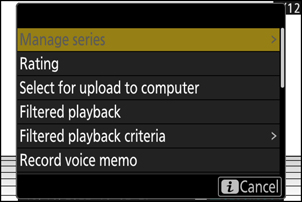
-
Επισημάνετε το [ Επιλογή για μεταφόρτωση στον υπολογιστή ], [ Επιλογή για μεταφόρτωση (FTP) ], [ Επιλογή για αποστολή κατά προτεραιότητα στον υπολογιστή ] ή [ Επιλογή για αποστολή κατά προτεραιότητα (FTP) ] και πατήστε J .
- Επιλέγοντας [ Επιλογή για μεταφόρτωση στον υπολογιστή ] ή [ Επιλογή για μεταφόρτωση (FTP) ] εμφανίζεται ένα λευκό εικονίδιο "μεταφόρτωση" και οι φωτογραφίες θα μεταφορτωθούν με την καθορισμένη σειρά. Οι εικόνες με αυτή τη σήμανση θα προστεθούν στο τέλος της ουράς μεταφόρτωσης και δεν θα αρχίσουν να μεταφορτώνονται έως ότου μεταφορτωθούν όλες οι άλλες φωτογραφίες.
- Επιλέγοντας [ Select for priority upload to computer ] ή [ Select for priority upload (FTP) ] εμφανίζεται ένα λευκό εικονίδιο "προτεραιότητας μεταφόρτωσης" και οι φωτογραφίες που έχουν επιλεγεί για αποστολή προτεραιότητας θα αρχίσουν να μεταφορτώνονται αμέσως ακόμα κι αν οι εικόνες που έχουν επισημανθεί για μεταφόρτωση βρίσκονται ήδη στην ουρά μεταφόρτωσης .
- Η μεταφόρτωση θα ξεκινήσει όταν δημιουργηθεί μια σύνδεση.
- Επαναλάβετε τα βήματα 2-3 για να ανεβάσετε επιπλέον φωτογραφίες.

Κατάργηση επισήμανσης μεταφόρτωσης
- Επαναλάβετε τα βήματα 2-3 για να αφαιρέσετε τη σήμανση μεταφόρτωσης από επιλεγμένες φωτογραφίες.
- Για να αφαιρέσετε τη σήμανση μεταφόρτωσης από όλες τις φωτογραφίες, επιλέξτε [ Σύνδεση με υπολογιστή ] ή [ Σύνδεση σε διακομιστή FTP ] στο μενού δικτύου και επιλέξτε [ Επιλογές ] > [ Αποεπιλογή όλων; ].
Φιλτράρισμα εικόνων για μεταφόρτωση
Το στοιχείο [ Φιλτραρισμένη αναπαραγωγή ] στο μενού αναπαραγωγής i μπορεί να χρησιμοποιηθεί για την εμφάνιση μόνο εικόνων που πληρούν επιλεγμένα κριτήρια ( 0 Φιλτραρισμένη αναπαραγωγή ). Στη συνέχεια, οι φωτογραφίες μπορούν να επιλεγούν όλες για μεταφόρτωση επισημαίνοντας [ Επιλογή όλων για μεταφόρτωση υπολογιστή ] ή [ Επιλογή όλων για μεταφόρτωση (FTP) ] στο μενού i και πατώντας J .
Μεταφόρτωση φωτογραφιών όπως έχουν ληφθεί
Για να ανεβάσετε νέες φωτογραφίες κατά τη λήψη, επιλέξτε [ Σύνδεση με υπολογιστή ] ή [ Σύνδεση με διακομιστή FTP ] στο μενού δικτύου και επιλέξτε [ ΕΝΕΡΓΟΠΟΙΗΜΕΝΟ ] για [ Επιλογές ] > [ Αυτόματη μεταφόρτωση ].
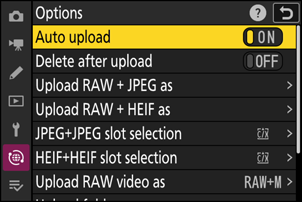
- Η μεταφόρτωση ξεκινά μόνο μετά την εγγραφή της φωτογραφίας στην κάρτα μνήμης. Βεβαιωθείτε ότι έχετε τοποθετήσει κάρτα μνήμης στην κάμερα.
- Τα βίντεο δεν ανεβαίνουν αυτόματα. Αντίθετα, πρέπει να φορτωθούν χειροκίνητα από την οθόνη αναπαραγωγής.
Το εικονίδιο μεταφόρτωσης
Η κατάσταση μεταφόρτωσης υποδεικνύεται από το εικονίδιο μεταφόρτωσης.

- W (λευκό): Μεταφόρτωση
-
Αυτό το εικονίδιο εμφανίζεται σε εικόνες με την ακόλουθη κατάσταση μεταφόρτωσης. Οι φωτογραφίες θα σταλούν με τη σειρά με την οποία τραβήχτηκαν ή επιλέχθηκαν για ενημέρωση.
- Επισημασμένο για αυτόματη μεταφόρτωση,
- Επιλέχθηκε με [ Επιλογή για μεταφόρτωση στον υπολογιστή ],
- Επιλέγεται με [ Επιλογή για μεταφόρτωση (FTP) ] ή
- Φιλτράρεται με την επιλογή "επιλογή όλων για μεταφόρτωση".
- s (λευκό): Προτεραιότητα αποστολής
- Αυτό το εικονίδιο εμφανίζεται σε φωτογραφίες που έχουν επιλεγεί με [ Επιλογή για αποστολή προτεραιότητας στον υπολογιστή ] ή [ Επιλογή για αποστολή κατά προτεραιότητα (FTP) ]. Οι φωτογραφίες που επισημαίνονται με αυτό το εικονίδιο θα μεταφορτωθούν πριν από τις εικόνες με την ένδειξη W ("upload").
- X (πράσινο): Μεταφόρτωση
- Μεταφόρτωση σε εξέλιξη.
- Y (μπλε): Μεταφορτώθηκε
- Η μεταφόρτωση ολοκληρώθηκε.
Η ένδειξη κατάστασης αποστολής " Σύνδεση με υπολογιστή "/" Σύνδεση με διακομιστή FTP ".
Οι οθόνες [ Σύνδεση με υπολογιστή ] και [ Σύνδεση με διακομιστή FTP ] δείχνουν τα εξής:

- Κατάσταση :
Η κατάσταση της σύνδεσης με τον κεντρικό υπολογιστή. Το όνομα του προφίλ εμφανίζεται με πράσινο χρώμα όταν δημιουργηθεί μια σύνδεση.
Κατά τη μεταφορά αρχείων, στην οθόνη κατάστασης εμφανίζεται η ένδειξη "Τώρα μεταφόρτωση" πριν από το όνομα του αρχείου που αποστέλλεται. Τα σφάλματα εμφανίζονται επίσης εδώ.
- Η οθόνη για το [ Connect to FTP server ] περιλαμβάνει επίσης κωδικούς σφάλματος ( 0 Error Codes ).
- Ισχύς σήματος : Η ισχύς του ασύρματου σήματος. Οι συνδέσεις Ethernet εμφανίζονται με d .
- Band : Η ζώνη που χρησιμοποιείται από το ασύρματο δίκτυο στο οποίο είναι συνδεδεμένη η κάμερα σε λειτουργία υποδομής.
- Φωτογραφίες/χρόνος που απομένει : Ο αριθμός των φωτογραφιών που απομένουν και ο χρόνος που απαιτείται για την αποστολή τους. Ο χρόνος που απομένει είναι μόνο μια εκτίμηση.
Η ασύρματη μετάδοση μπορεί να διακοπεί εάν χαθεί το σήμα. Η μεταφόρτωση εικόνων με σήμανση μεταφόρτωσης μπορεί να συνεχιστεί απενεργοποιώντας και στη συνέχεια ενεργοποιώντας ξανά την κάμερα μόλις αποκατασταθεί το σήμα.
Μην αφαιρείτε την κάρτα μνήμης και μην αποσυνδέετε το καλώδιο Ethernet κατά τη μεταφόρτωση.
Τα φωνητικά μηνύματα θα περιλαμβάνονται όταν μεταδίδονται οι σχετικές φωτογραφίες. Ωστόσο, δεν μπορούν να μεταφορτωθούν χωριστά.
Η κάμερα αποθηκεύει τη σήμανση μεταφοράς όταν είναι απενεργοποιημένη και συνεχίζει τη μεταφόρτωση όταν ενεργοποιηθεί στη συνέχεια.
Προσοχή: Μεταφόρτωση προστατευμένων εικόνων μέσω FTP
Τα αντίγραφα στον διακομιστή FTP δεν θα προστατεύονται ακόμη και αν προστατεύονται τα πρωτότυπα. Οι σημάνσεις μπορούν να προστεθούν χρησιμοποιώντας αξιολογήσεις ( 0 Εικόνες αξιολόγησης ).
Έλεγχος κάμερας
Η κάμερα μπορεί να ελεγχθεί από έναν υπολογιστή που διαθέτει Camera Control Pro 2 (διατίθεται χωριστά) ή δωρεάν λογισμικό NX Tether . Οι φωτογραφίες μπορούν να αποθηκευτούν απευθείας στον υπολογιστή αντί στην κάρτα μνήμης και, κατά συνέπεια, μπορούν να ληφθούν ακόμη και όταν δεν έχει τοποθετηθεί κάρτα μνήμης στην κάμερα.
- Θα πρέπει ακόμα να τοποθετήσετε μια κάρτα μνήμης κατά τη λήψη βίντεο.
- Σημειώστε ότι το χρονόμετρο αναμονής της κάμερας δεν λήγει στη λειτουργία ελέγχου κάμερας.
-
Πριν χρησιμοποιήσετε Camera Control Pro 2 ή NX Tether , συνδέστε την κάμερα και τον υπολογιστή μέσω Ethernet ή ασύρματου LAN ( 0 Υπολογιστές: Σύνδεση μέσω ασύρματου LAN , Υπολογιστές: Σύνδεση μέσω Ethernet ). Αφού δημιουργήσετε ένα προφίλ, επιβεβαιώστε ότι το όνομα του προφίλ εμφανίζεται με πράσινο χρώμα στην οθόνη [ Σύνδεση με υπολογιστή ].
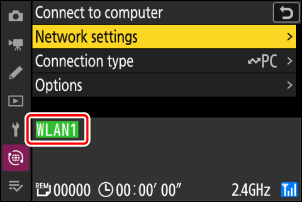
-
Επιλέξτε [ Έλεγχος κάμερας ] για [ Σύνδεση με υπολογιστή ] > [ Τύπος σύνδεσης ] στο μενού δικτύου.

-
Εκκινήστε το αντίγραφο του Camera Control Pro 2 ή NX Tether που είναι εγκατεστημένο στον κεντρικό υπολογιστή.
-
Ελέγξτε την κάμερα χρησιμοποιώντας το Camera Control Pro 2 ή NX Tether .
Για πληροφορίες σχετικά με τη λήψη φωτογραφιών χρησιμοποιώντας το Camera Control Pro 2 ή NX Tether , ανατρέξτε στην ηλεκτρονική βοήθεια ή άλλη τεκμηρίωση για το εν λόγω λογισμικό.
Η οθόνη ελέγχου κάμερας " Σύνδεση με υπολογιστή ".
Η οθόνη [ Σύνδεση με υπολογιστή ] δείχνει τα εξής:

- Κατάσταση : Η κατάσταση της σύνδεσης με τον κεντρικό υπολογιστή. Το όνομα του προφίλ εμφανίζεται με πράσινο χρώμα όταν δημιουργηθεί μια σύνδεση. Τα σφάλματα εμφανίζονται επίσης εδώ ( 0 Προβλήματα και Λύσεις ).
- Ισχύς σήματος : Η ισχύς του ασύρματου σήματος. Οι συνδέσεις Ethernet εμφανίζονται με d .
- Band : Η ζώνη που χρησιμοποιείται από το ασύρματο δίκτυο στο οποίο είναι συνδεδεμένη η κάμερα σε λειτουργία υποδομής.
Η απώλεια σήματος ενώ η κάμερα είναι συνδεδεμένη σε ασύρματο δίκτυο μπορεί να διακόψει τη σύνδεση με τον υπολογιστή. Επιλέξτε [ Τέλος τρέχουσας σύνδεσης ] για [ Σύνδεση με υπολογιστή ] > [ Ρυθμίσεις δικτύου ] στο μενού δικτύου πριν συνδεθείτε ξανά στο δίκτυο. Όταν αποκατασταθεί το σήμα, η κάμερα θα επανασυνδεθεί στον υπολογιστή και θα συνεχίσει τη μεταφόρτωση τυχόν εικόνων που δεν έχουν ακόμη μεταφερθεί. Σημειώστε ότι η μεταφόρτωση δεν μπορεί να συνεχιστεί εάν απενεργοποιήσετε την κάμερα πριν ολοκληρωθεί η μεταφορά.
Μην αποσυνδέετε το καλώδιο Ethernet κατά τη μεταφόρτωση ή ενώ η κάμερα είναι ενεργοποιημένη.
Η απόκριση μπορεί να καθυστερήσει στα ασύρματα δίκτυα.

